excel列宽固定锁定 防止列尺寸变动方法
时间:2025-04-30 | 作者: | 阅读:0在excel中锁定列宽可以通过保护工作表功能实现。具体步骤是:1) 调整列宽,2) 选择要保护的区域,3) 打开“格式”菜单,4) 确保“锁定”选项选中,5) 保护工作表并设置密码。这样可以防止列宽被随意更改,适用于保持报表一致性和团队协作。
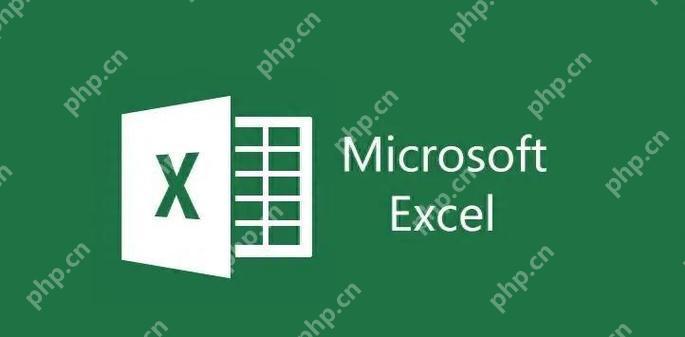
要在Excel中固定锁定列宽并防止列尺寸变动,可以通过一些简单但有效的方法来实现。具体来说,你可以通过保护工作表来达到这个目的。
如何在Excel中锁定列宽?
在Excel中锁定列宽的一个常见方法是使用“保护工作表”功能。首先,你需要设置你希望锁定的列宽,然后通过保护工作表来确保这些列宽不会被随意更改。具体步骤如下:
- 调整列宽:根据你的需求调整好列宽。
- 选择要保护的区域:选中整个工作表或特定区域。
- 打开“格式”菜单:右键点击选中的区域,选择“格式单元格”。
- 保护选项:在“保护”选项卡中,确保“锁定”选项是选中的(默认情况下是选中的)。
- 保护工作表:点击“审阅”选项卡,然后选择“保护工作表”。在这里,你可以设置密码来进一步保护工作表。
通过这些步骤,你就可以有效地锁定列宽,防止其他人随意调整。
为什么需要锁定列宽?
锁定列宽在很多场景下都非常有用。比如,在财务报表中,保持列宽的一致性可以提高报表的可读性和专业性。此外,在团队协作时,锁定列宽可以防止其他人无意中改变了数据的展示方式,从而保持数据的一致性和准确性。
锁定列宽的其他方法
除了使用“保护工作表”功能外,还有一些其他方法可以锁定列宽。比如,你可以使用VBA(Visual Basic for Applications)来编写脚本,自动调整和锁定列宽。下面是一个简单的VBA代码示例:
Sub LockColumnWidth() Dim ws As Worksheet Set ws = ActiveSheet ' 假设你想锁定A列和B列的宽度 ws.Columns(”A:B“).ColumnWidth = 20 ' 保护工作表 ws.Protect Password:=”yourPassword“, DrawingObjects:=True, Contents:=True, Scenarios:=TrueEnd Sub登录后复制
这个脚本会将A列和B列的宽度设置为20,并使用密码保护工作表。请注意,使用VBA需要一定的编程基础,但它提供了更灵活的控制方式。
锁定列宽的常见问题及解决方案
在使用锁定列宽功能时,可能会遇到一些常见的问题。比如,用户可能忘记了保护工作表的密码,或者需要临时调整列宽。在这种情况下,可以通过以下方法解决:
- 忘记密码:如果你忘记了保护工作表的密码,可以尝试使用一些第三方工具来解锁工作表,但请注意这些工具的安全性。
- 临时调整列宽:如果你需要临时调整列宽,可以先取消保护工作表,调整完后再重新保护。
总之,锁定列宽在Excel中是一个非常实用的功能,通过保护工作表或使用VBA脚本,你可以轻松实现这一目标。
来源:https://www.php.cn/faq/1298893.html
免责声明:文中图文均来自网络,如有侵权请联系删除,心愿游戏发布此文仅为传递信息,不代表心愿游戏认同其观点或证实其描述。
相关文章
更多-

- WPSOCR识别无限次 WPS Office会员特权免广告使用
- 时间:2025-07-29
-

- 专业PPT成品展示网站 高质量PPT方案参考
- 时间:2025-07-29
-

- office2010表格行高默认值 word表格列宽根据窗口自动调整
- 时间:2025-07-29
-

- Excel数据透视表缩进 Excel报表内容缩进调整指南
- 时间:2025-07-28
-

- Office语法检查增强版 多语种纠错终身免广告
- 时间:2025-07-28
-

- word2010表格行高精确设置 excel表格多列等宽调整步骤
- 时间:2025-07-28
-

- office365表格行高自适应 wps文字表格列宽固定值修改方法
- 时间:2025-07-28
-

- 成品PPT案例分享平台 可直接使用PPT资源
- 时间:2025-07-28
精选合集
更多大家都在玩
大家都在看
更多-

- 合成神龙小游戏推荐
- 时间:2026-01-15
-

- 傻子网名男生两个字霸气(精选100个)
- 时间:2026-01-15
-

- 千年寻仙追杀仇人攻略
- 时间:2026-01-15
-

- 空灵诗篇商店换购教程
- 时间:2026-01-15
-

- 支付宝怎么发送口令红包?支付宝发送口令红包的方法
- 时间:2026-01-15
-

- 玉茗茶骨第4集剧情介绍
- 时间:2026-01-15
-
- 抖音切片是怎么赚钱的?
- 时间:2026-01-15
-

- 好听昵称唯美男生霸气网名(精选100个)
- 时间:2026-01-15


![《这是我的土地》 v1.0.3.19014升级档+未加密补丁[ANOMALY] v1.0.3.19014](https://img.wishdown.com/upload/soft/202601/04/1767522369695a4041041f4.jpg)




![《海港物语》 v1.2.0升级档+未加密补丁[TENOKE] v1.2.0](https://img.wishdown.com/upload/soft/202601/15/176846413069689f02db6a0.jpg)




